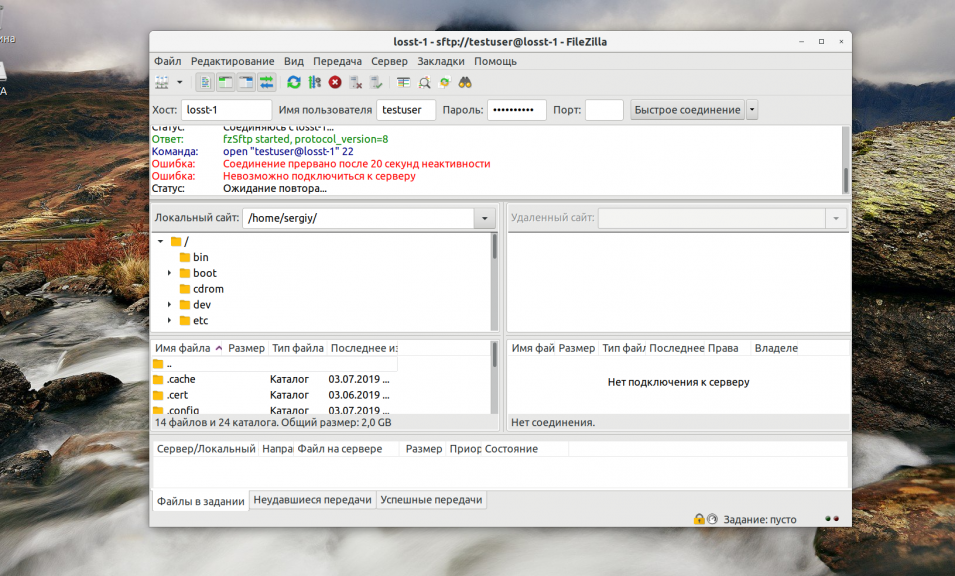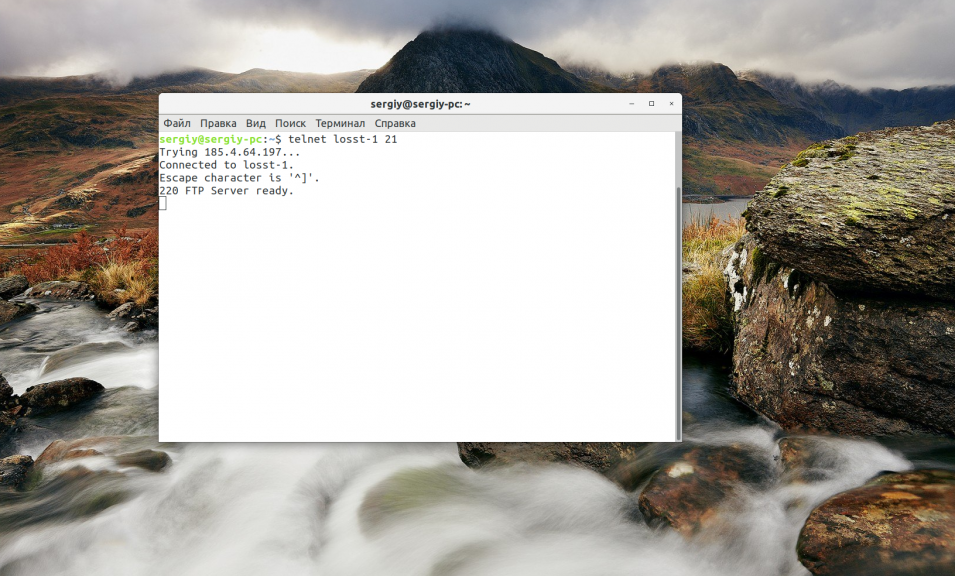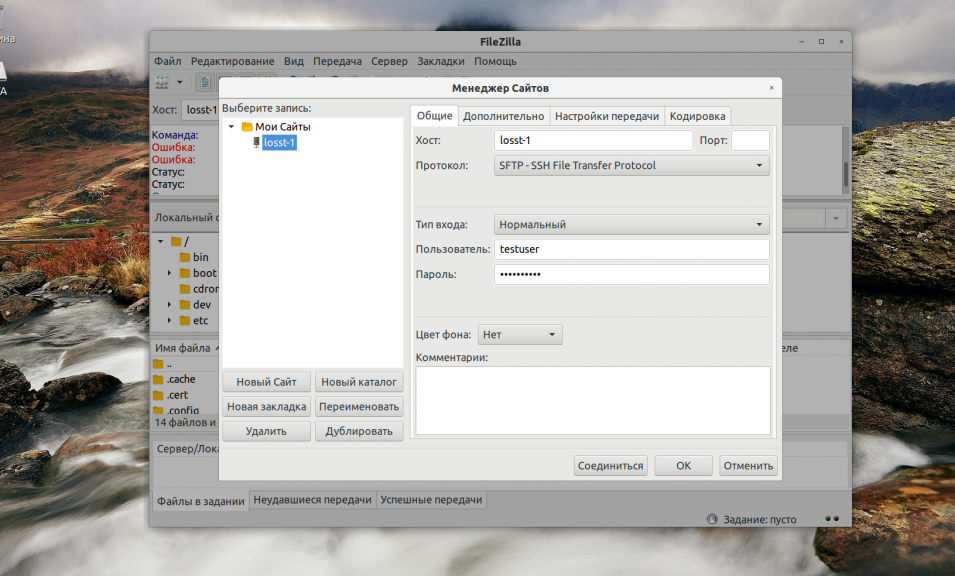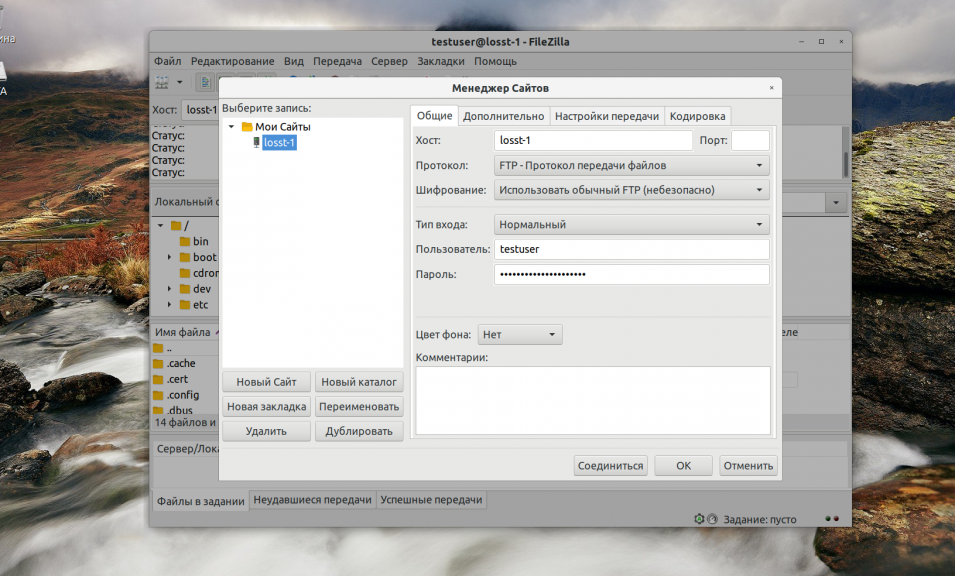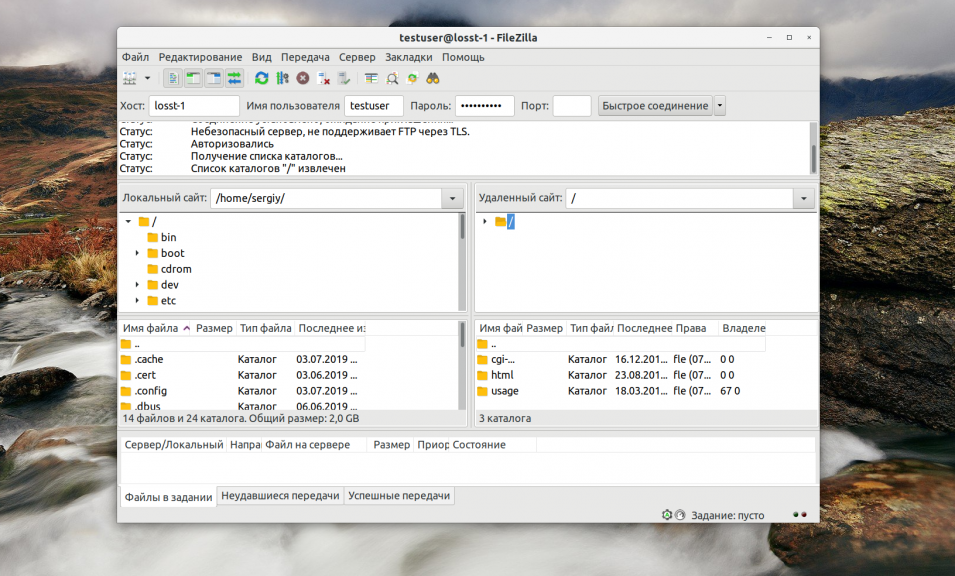Error could not connect to server filezilla что делать
Критическая ошибка невозможно подключиться к серверу Filezilla
Но иногда с подключением к серверу возникают проблемы и вам может встретиться сообщение критическая ошибка, невозможно подключиться к серверу FileZilla или соединение прервано после 20 секунд не активности. В этой статье мы разберемся почему не работает подключение и как исправить проблему.
Ошибка невозможно подключиться к серверу в Filezilla
Проблемы с подключением к FTP серверу могут быть вызваны разными причинами. Вот самые частые и основные из них:
Рассмотрим варианты решения для каждой из причин.
1. Порт FTP сервера закрыт
В таком случае вы можете получить ошибку ERRCONREFUSED или соединение отклонено сервером в Filezilla. Если у вас есть доступ к серверу, на котором установлен FTP, убедитесь, что в конфигурационном файле указан именно тот порт, к которому вы подключаетесь. Если вы не указываете никакого порта в интерфейсе, то по умолчанию используется порт 21.
Затем надо попытаться подключится к этому порту с помощью команды telnet:
telnet ip_сервера 21
Если команда не выдает сообщения Connection refused, значит порт доступен и проблема не здесь. Иначе, вам нужно открыть порт FTP в брандмауэре сервера. Команды для этого будут зависеть от используемой оболочки брандмауэра. Например, в CentOS с firewalld команда будет выглядеть вот так:
sudo ufw allow ftp
Или универсальная команда для iptables, если никакая оболочка не используется:
После этого вы сможете подключиться к вашему FTP серверу.
2. Неверный логин или пароль
Для этого авторизуйтесь на сервере и смените пароль для того пользователя, которого используете для подключения командой:
FTP серверы берут данные аутентификации пользователей из системы, поэтому все должно заработать.
3. Сервер не поддерживает TLS
По умолчанию FileZilla пытается использовать шифрованное соединение с использованием алгоритма шифрования TLS чтобы ваши пароли никто не смог перехватить. Не все серверы поддерживают такой тип шифрования и обычно FileZilla должна это распознавать автоматически, но работает не всегда. Проблема решается принудительным отключением шифрования для нужных хостов.
Откройте меню файл, а затем Менеджер Хостов. В открывшемся окне нажмите кнопку Новый хост, чтобы добавить новый адрес:
Затем введите имя для нового хоста. Далее в правой части окна введите IP адрес, порт, логин и пароль.
После этого сохраните настройки и подключайтесь к серверу.
4. Вы пытаетесь подключиться к sFTP серверу
При такой проблеме вы можете получать сообщение об ошибке соединение прервано после 20 секунд неактивности filezilla или filezilla не удалось получить список каталогов
. По умолчанию используется протокол FTP. Если сервер работает только по протоколу sFTP, то у вас не получиться к нему подключиться. Снова откройте менеджер сайтов и добавьте новый хост:
Затем в поле протокол выберите sFTP. Все остальные параметры входа заполните аналогично предыдущему пункту. Теперь все будет работать.
Выводы
Из этой статьи вы узнали что делать, если filezilla не подключается к серверу, возможно, это далеко не все причины, которые могут привести к такой ошибке, но и именно с ними я сталкивался и мне приходилось их решать. Какие ещё причины проблем с подключением знаете вы? Напишите в комментариях!
FileZilla: невозможно подключиться к серверу
Всем привет, на линии Айтишник! На днях столкнулся с маленькой неприятностью при входе на сервер. Обычно по фтп входил лишь на работе, все отлично работает, а дома с другого компьютера ни в какую. Многие при входе по FTP ссылаются на туже проблему filezilla «невозможно подключиться к серверу», утверждая, что логин и пароль введены верно на 100%.
В FileZilla при входе на сервер по FTP выдает ошибку:
Статус: Определение IP-адреса для p21180.ftp.ihc.ru
Статус: Соединяюсь с 91.218.229.13:21…
Статус: Соединение установлено, ожидание приглашения…
Статус: Небезопасный сервер, не поддерживает FTP через TLS.
Команда: USER p21180
Ответ: 331 Password required for p21180
Команда: PASS **********
Ответ: 530 Login incorrect.
Ошибка: Критическая ошибка: Невозможно подключиться к серверу
Понятное дело, что ошибка говорит о том, что комбинация логина и пароля не верна. Десять раз перепроверил, не пропускает и все.
Вводим новый пароль в FileZilla. Данное решения мне помогло, надеюсь, что информация оказалась полезной и для вас.
Айтишник
Вячеслав. Специалист по ремонту ноутбуков и компьютеров, настройке сетей и оргтехники, установке программного обеспечения и его наладке. Опыт работы в профессиональной сфере 9 лет.
Как раздать интернет через LAN кабель с подключенного к wi-fi ноутбука
Общий доступ к данным с любых устройств — Dropbox
Как правильно обжать сетевой (интернет) кабель
37 комментариев на “ FileZilla: невозможно подключиться к серверу ”
Спасибо за совет, помогло. Была аналогичная ситуация. В свое время пытались взломать, решил сменить пароль, всю процедуру проделывал на работе. В админку и ftp с домашнего компьютера не лез около месяца, решил залесть, а мне файлзилла пишет такую ошибку. Оказывается на домашнем компе остался старый пароль, а я голову ломал почему не пропускает. Сменил пароль )
Для этого есть тотал коммандер
Красавчик! Тотал рулит!!)))
Спасибо, «брат», за статью! Очень помогла! Переносил сайт на другой аккаунт и столкнулся с этой проблемой. Почему «брат»? Перейди по ссылке на мой сайт и поймешь.
Удачи!
В настройках FileZilla установите — Шифрование: Использовать обычный FTP (небезопасно)
Под меню расположена форма быстрого подключения, с помощью которой Вы можете быстро установить подключение к серверу. Можно установить несколько одновременных подключений в разных вкладках.
Добрый день, помогите, пожалуйста, новичку:) при попытке подключиться к серверу, я получаю сообщение:
Статус: Определение IP-адреса для localhost
Статус: Соединяюсь с 127.0.0.1:21…
Статус: Не удалось установить соединение с «ECONNREFUSED — Соединение отклонено сервером».
Ошибка: Невозможно подключиться к серверу
В чём возможна проблема? Заранее благодарю!
Отключите брандмауэр, антивирус. В настройка подключения Файлзиллы выберите обычное подключение по FTP.
Помогите пожалуйста не могу соединится с сервером вот что пишет. Статус: Определение IP-адреса для seopromox.rurs.net
Статус: Соединяюсь с 31.170.166.235:21…
Статус: Соединение установлено, ожидание приглашения…
Ошибка: Невозможно подключиться к серверу
Обратитесь к администрации хостинга. Сервер на ваш запрос не отвечает. Возможно в настройка подключения указали что-то не верно.
помогите разобраться:
Статус: Определение IP-адреса для *********
Статус: Соединяюсь с **.***.***.***:21…
Статус: Не удалось установить соединение с «ECONNREFUSED — Соединение отклонено сервером».
Ошибка: Невозможно подключиться к серверу
Большое спасибо, помогло.
КОРОЧЕ! Спасло так: редактирование, настройка, запустить мастер настройки сейчас, заходим в яндекс набирая: мой ip копируем цыфры, переходим в файл зиллу, и далее окошко заходить по IP, и вставляем ваш айпи, сохраняемся и вооля….
Подскажите, пожалуйста, в чем ошибка и как её исправить.
Я ввел хост, имя пользователя и пароль, а у меня выдаёт ошибку:
Статус: Ожидание повтора…
Статус: Определение IP-адреса для …
Статус: Соединяюсь с 195.234.4.62:21…
Статус: Соединение установлено, ожидание приглашения…
Ответ: 220 ul9 FTP service.
Команда: AUTH TLS
Ответ: 234 Proceed with negotiation.
Статус: Инициализирую TLS…
Ошибка: От сервера получено TLS оповещение: Handshake failed (40)
Ошибка: Невозможно подключиться к серверу
У меня такая же проблема. Объясните пожалуйста что это вообще такое, и откуда берется такая ошибка.
Сменили пароль, забыли об этом
Помогите пожалуйста. Что не так.
Статус: Соединяюсь с 81.177.165.132:21…
Статус: Соединение установлено, ожидание приглашения…
Ответ: 220 jino.ru FTP server.
Команда: USER dyachok-sasha-96
Ответ: 331 Password required for dyachok-sasha-96
Команда: PASS ********
Ответ: 530 Login incorrect.
Ошибка: Критическая ошибка: Невозможно подключиться к серверу
Статус: Соединяюсь с 89.208.146.80:21…
Статус: Не удалось установить соединение с «ECONNREFUSED — Connection refused by server».
Ошибка: Невозможно подключиться к серверу
всe бы так инструкции писали, четко, просто, наглядно и понятно.Спасибо)
Создаю самостоятельно блок на локальном сервере компа в системе wp. Пытаюсь установить FileZilla –идет постоянно ошибка:
Определение IP-адреса для 127.0.0.1 localhost
Статус: Не удалось установить соединение с «EAI_NONAME — Не указаны параметры nodename или servername, или не известны».
Ошибка: Невозможно подключиться к серверу.
Захожу в контрольную строку – она не видит установленную программу FileZilla. В чем причина? Ходил по поисковикам — решения не нашлось. Нужна пошаговая процедура установки FileZilla на локальном сервере компа в системе wp. Владимир.
Подскажите, пожалуйста, в чем ошибка? не подключается
Статус: Определение IP-адреса для webstr3.ftp.ukraine.com.ua
Статус: Соединяюсь с 91.206.200.200:21…
Статус: Соединение установлено, ожидание приглашения…
Ответ: 220 91.206.200.200 FTP server ready
Команда: AUTH TLS
Ошибка: Невозможно подключиться к серверу
Помогите пожалуйста! Вчера заходил проблем не было. а сегодня выдал такое…
Статус: Соединяюсь с ***********…
Статус: Соединение установлено, ожидание приглашения…
Статус: Небезопасный сервер, не поддерживает FTP через TLS.
Статус: Авторизовались
Статус: Получение списка каталогов…
Команда: PWD
Ответ: 257 «/»
Команда: TYPE I
Ответ: 200 Switching to Binary mode.
Команда: PASV
Ошибка: Соединение прервано после 20 секунд неактивности
Ошибка: Не удалось получить список каталогов
How to Resolve the Critical Error “Could not Connect to Server”
Below you find a step by step guide, if you prefer you can watch our How to Resolve the Critical Error “Could not Connect to Server” video tutorial.
This error usually means that the login details or method set for a remote connection are incorrect.
If the connection is failing with the status message above, there might be a local network configuration issue. FileZilla/FileZilla Pro has a network configuration wizard that can find common issues in network and router settings.
Once FileZilla/FileZilla Pro has gathered all the configuration information it needs, it will perform a test connection on a test server run by the FileZilla team. If the test connection works with no errors, then the problem probably exists on the remote site that you’re trying to connect to.
Another possible cause is that the connection is being blocked by a firewall. If you have a local firewall or an antivirus, try to disable it. If that works you may need to add an exception to the firewall configuration to grant FileZilla Pro permanent access to the network.
If you are in a corporate network, you may need to ask the network administrator to open specific FTP ports.
Most FTP servers use port 21, SFTP servers use port 22 and FTPS (implicit mode) use port 990 by default.
The video tutorial below shows how to resolve the critical error “Could not Connect to Server”
Video tutorial: How to Fix Connection Error
Как решить? «ECONNREFUSED — connection refused by server»
Вы тоже столкнулись с ошибкой ECONNREFUSED — connection refused by server в FileZilla? Тогда здорово, что вы нашли это руководство. Я покажу вам три метода, как можно исправить эту ошибку FTP.
Первый Метод. Изменение Дефолтного Значения Порта FileZilla
Причиной ошибки может быть неправильный порт при подключении через FileZilla. В этой ситуации вам просто нужно изменить порт FTP по умолчанию на дефолтный номер порта SFTP. Просто измените 21 на 22 в поле ввода “Port”.
Второй Метод. Отключение Антивируса/Брандмауэра
Иногда эта ошибка может возникать, когда антивирусное программное обеспечение и/или брандмауэр отказывает FileZilla в попытках установить соединение.
В случае, если антивирус или брандмауэр вызывает ECONNREFUSED, вам нужно просто отключить это ПО, а затем снова подключиться. Сначала я покажу вам, как это сделать в macOS:
Если вы используете Windows, выполните следующие действия:
Подробней о том, как деактивировать разное антивирусное программное обеспечение можно прочитать здесь (англ).
Если отключение антивируса или брандмауэра не помогло и вы по-прежнему получаете ошибку «ECONNREFUSED — connection refused by server», попробуйте следующий метод.
Третий Метод. Изменение Мастера Настройки Сети FileZilla
Что делать, если предыдущие решения не принесли желаемого результата? Чтобы исправить ошибку, вы также можете попробовать изменить конфигурации сети FileZilla:
На этом этапе вам необходимо убедиться, что все настройки были выполнены правильно. Нажмите кнопку “Test”, чтобы FileZilla попыталась установить соединение с probe.filezilla-project.org. Программа выполнит несколько простых тестов.
Если тестирование пройдет без сбоев, попробуйте снова подключиться к вашей учетной записи хостинга. В этот раз все должно работать отлично. Если же ошибка ECONNREFUSED все равно не исчезла, обратитесь в службу поддержки вашего хостинга.
Выводы
Вот и все. Это и есть три метода, как исправить ошибку «ECONNREFUSED — connection refused by server». Надеемся, что один из них таки поможет вам решить проблему с FileZilla. Если у вас остались вопросы или вы знаете другие решения, не стесняйтесь оставить комментарий!
FileZilla — невозможно подключиться к серверу
Время на чтение: 7 минут
С одной стороны, работать с сервером FTP очень просто: его легко создать, настроить и запустить. С другой стороны, могут появляться проблемы, которые весьма сложно решить. Например, если вы создали сервер через FileZilla и теперь у клиента написано, что подключиться к серверу невозможно, или любая другая критическая ошибка. К счастью, каждая ошибка имеет какое-либо основание и все они решаемы. Потому в данной статье рассмотрим, почему вам не удается настроить соединение с сервером и получить доступ к списку каталогов через FileZilla, а также основные причины сбоев в FTP протоколе.
Какие самые банальные и безвредные причины появления ошибок
На экране FileZilla может появиться критическая ошибка, когда вы попытаетесь войти в свой клиент на сервере. Казалось, слово «критическая» должно вызывать судороги, напряженность и страх, но такая ошибка необязательно связана со сбоями внутри системы. Возможно, ошибка кроется в том, что вы неправильно пытаетесь подключиться к серверу через FileZilla.
Самая банальная причина — это неправильные логин и пароль, которые вы ввели в форму авторизации. Разумеется, FileZilla не сможет вас подпустить к серверу в таком случае, и вы не сумеете подключиться к хосту для доступа к списку каталогов.
Рекомендуется всегда вводить данные для входа вручную. Если в первый раз при попытке подключиться к серверу все прошло нормально, а теперь установить соединение невозможно, то вполне вероятно, что вы позабыли пароль. Либо вы пытаетесь войти на сервер под стандартным анонимным пользователем, а в логах написано, что такое соединение отклонено. Это вполне логично, если на сервере недоступна функция анонимного входа.
Кроме того, убедитесь в том, что вы пытаетесь войти на правильный хост под корректным номером порта. Порой невозможно подключиться из-за того, что админ в целях безопасности изменил порт. В стандартных настройках указан 21-й порт, но его смело можно менять. После того, как порт изменен, вам необходимо во время авторизации помимо привычных данных также указывать новый номер порта, иначе невозможно будет войти на сервер.
Ошибка ECONNREFUSED
Порой невозможно подключиться к серверу через FileZilla, так как на экране появляется ошибка ECONNREFUSED. Суть этой ошибки в том, что соединение отклонено сервером. Такое пояснение вы найдете в логах программы FileZilla. А причина появления сбоя ECONNREFUSED кроется в том, что пользователь что-то неправильно настроил внутри программы FileZilla. После внесения некорректных настроек подключиться к серверу невозможно, потому как нельзя быть уверенным, что хост поддерживает ваши настройки. Особенно это касается шифрования данных.
После того, как на экране появилась надпись об ошибке со словом ECONNREFUSED, вам следует пройти в настройки соединения. А именно: в раздел «Файл», во вкладку «Менеджер сайтов» и в пункт «Шифрование». Там появится список доступных типов шифрования. Вам нужно выбрать «Использовать обычный FTP». Видимо, по-другому невозможно будет подключиться к хосту, так как он поддерживает заданный тип шифрования данных. Теперь попробуйте подключиться снова.
Ошибка ENETUNREACH в FileZilla
Полный список возможных ошибок не получится написать, но основные все же стоит упомянуть, и к таковым относится ENETUNREACH. Эта ошибка также именуется, как «Сеть недоступна». Разумеется, соединение невозможно получить, если FileZilla даже не может зайти в сеть. Причина неактивности сети и появления ошибки ENETUNREACH может крыться в нескольких факторах. Во-первых, попробуйте войти в Интернет через браузер. Если соединение с глобальной паутиной не удалось получить, то это не критическая ошибка, а лишь проблема проблема с интернет-соединением. В таком случае устранить ошибку ENETUNREACH очень легко — перенастройте Интернет.
С другой стороны, причина неактивности сети может крыться в конфликте приложений. Возможно, клиент FileZilla мешает какой-нибудь другой программе, вот и появляется критическая ошибка в логах. Почему это происходит можно выяснить только у антивируса. Очень часто случается так, что обновленный или только что установленный антивирус вместо того, чтобы приносить пользу, начинает блокировать полезные приложения, после чего они не могут как раньше подключаться к сети. Вполне вероятно, что антивирус автоматически запретил FileZilla что-либо делать в сети. И это правильно, ведь многие другие приложения используют подключение к Интернету в корыстных целях, чтобы добавить рекламу на компьютер.
Чтобы устранить эту ошибку, вам необходимо покопаться в настройках самого антивируса. Ваша задача — внести FileZilla в список доверенных программ, которым можно заходить в Интернет. У каждого антивируса для этого существуют свои разделы меню. Например, в популярном антивирусе Касперскго, чтобы ликвидировать конфликт с FileZilla, нужно зайти в раздел «Исключения и доверенные программы». Вам следует настроить исключение так, чтобы антивирус не проверял деятельность программы. Учтите, что в настройках еще будет пункт «не контролировать сетевой трафик», но выбирать его небезопасно, потому лучше добавьте саму программу в список доверенных.
Соединение прервано через 20 секунд — в чем причина
Магическая цифра «20» однажды может появиться и у вас в логах ошибок. Порой это случается в момент, когда вы ничего не подозревая открываете список каталогов и пытаетесь скачать файл на компьютер. Как вдруг — соединение прервано, а FileZilla пишет про какие-то невнятные 20 секунд. Многих интересует, почему именно 20 секунд и как исправить эту ошибку? И сейчас вы узнаете, как решить эту проблему.
Дело в том, что сбой не обязательно должен быть связан с цифрой 20, упомянутой в логах. Бывает, что клиент еще не успел открыть список каталогов, а в логах уже выскакивает «ошибка 20 секунд», что совсем нелогично. Ведь чтобы соединение было прервано через 20 секунд, оно должно быть сначала установлено. Но дело в том, что эти 20 секунд могли пройти в тот момент, когда вы пытались зайти на сервер. Через 20 секунд, во время которых вы не сумели войти на хост, он выдает вам такое сообщение. В итоге, вы и список каталогов не увидите, и ни один файл не сумеет загрузить.
А причина в том, что есть какие-то неполадки с вашей стороны. Иногда случается так, что с портом вроде все хорошо, но вы не можете по нему подключиться к хосту, так как он запрещен в настройках маршрутизатора. То есть у вас в роутере 21-й порт (это стандартный) или другой, под которым находится сервер, внесен в список запрещенных. Не стоит задаваться вопросом, почему этот порт оказался в таком списке, просто попытайтесь его оттуда убрать. В Интернете хватает инструкций по различным моделям роутеров, так что вы обязательно справитесь.
Но причина не всегда кроется в настройках роутера. Порой ее вообще сложно узнать, потому приходится импровизировать. Попробуйте перезапустить клиент, быть может критическая ошибка подключения к серверу исчезнет. Если этого не произошло, то постепенно углубляйтесь в суть проблему. К примеру, попробуйте переустановить версию клиента на более старую. Ведь разработчики тоже люди, и порой совершают ошибки, за что нельзя их ругать. У многих бывает так, что после установки старой версии FileZilla все вновь работает нормально. Вполне вероятно, что вы не станете исключением и у вас на компьютере все заработает нормально, как было раньше.
С другой стороны, прерванное соединение может быть вызвано банальной причиной — вы просрочили время бездействия. Ведь на каждом сервере есть определенные настройки тайм-аутов, которые не следует игнорировать. Если на хосте указано, что 20 секунд — это максимальный предел бездействия, то приготовьтесь к тому, что через 20 секунд «тишины» сервер выкинет вас из сессии. Тогда придется подключаться заново. Внимательно читайте лог, и тогда наверняка научитесь самостоятельно искать причины неисправностей.